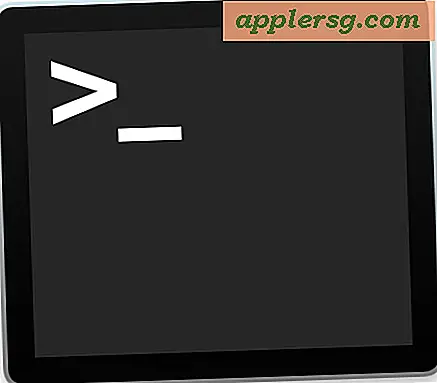रॉयल कैश रजिस्टर अल्फा 580 . के लिए प्रोग्रामिंग निर्देश
रॉयल अल्फा 580 एक बिजनेस फ्रेंडली कैश रजिस्टर है। अल्फा 580 प्रत्येक विभाग के लिए एक पूर्व निर्धारित मूल्य और कर की दर के साथ 40 विभागों में माल को वर्गीकृत करने में सक्षम है। आप सुविधा के लिए प्रत्येक विभाग को एक नाम से प्रोग्राम कर सकते हैं। चेकआउट के दौरान तेजी से आइटम प्रविष्टि के लिए 500 तक मूल्य लुक-अप, या पीएलयू उपलब्ध हैं। क्विक-स्टार्ट प्रोग्रामिंग आपको मिनटों में उठने और चलने की अनुमति देगा।
अपना रजिस्टर इनिशियलाइज़ करें। रजिस्टर को अनप्लग करें, मैनेजर की प्रोग्राम कुंजी को कंट्रोल लॉक में डालें और "पीआरजी" पर जाएं। क्लियर की को दबाए रखें और रजिस्टर में प्लग करें।
वर्ष-महीने-दिन प्रारूप में तिथि निर्धारित करें। "1", "मात्रा/समय" दबाएं, तिथि दर्ज करें (उदाहरण के लिए 14 सितंबर, 1981 के लिए 19810914), फिर "एएमटी निविदा/कुल" दबाएं।
सैन्य प्रारूप में समय निर्धारित करें। "2", "मात्रा/समय" दबाएं, समय दर्ज करें (उदाहरण के लिए दोपहर 1:00 बजे के लिए 1300), फिर "एएमटी निविदा/कुल" दबाएं।
टैक्स राउंडिंग को निकटतम पूर्ण संख्या पर सेट करें। “3” और “RA/+%” दबाएं, फिर “005” दर्ज करें और “AMT TEND/TOTAL” दबाएं।
एकल निश्चित कर दर निर्धारित करें। "1" और "पीओ/-%" दबाएं, कर की दर दर्ज करें (उदाहरण के लिए ५०००० = ५% और ६५००० = ६.५%), फिर "एएमटी निविदा/कुल" दबाएं। इस चरण को दोहराकर लेकिन पहले नंबर को बदलकर चार अलग-अलग टैक्स दरें सेट करें।
किसी विभाग के लिए विवरण या नाम सेट करें। "विभाग #" दबाएं (# उस विभाग की संख्या का प्रतिनिधित्व करना जिसे आप नाम देना चाहते हैं) और "ईसी/वीओआईडी," विवरण दर्ज करें (अधिकतम 12 वर्ण), फिर "एएमटी निविदा/कुल" दबाएं।
निम्नलिखित प्रारूप में एक पूर्व निर्धारित मूल्य और कर के साथ एक विभाग सेट करें: "मूल्य," "विभाग #," "कर संख्या," "ईसी/वीओआईडी," और फिर "एएमटी निविदा/कुल।" उदाहरण के लिए, विभाग 2 $1.50 के पूर्व निर्धारित मूल्य के साथ कर की दर 1 के तहत कर योग्य है: "150," "विभाग 2," "00001," "ईसी/वीओआईडी," "एएमटी टेंड/कुल।" यदि विभाग कर योग्य नहीं है, तो आप मूल्य दर्ज करना छोड़ सकते हैं और "00000" दर्ज कर सकते हैं।
निम्नलिखित प्रारूप में एक पीएलयू सेट करें: "पीएलयू #," "पीएलयू," "मूल्य," "विभाग #," "उत्पाद विवरण," "एएमटी टेंड / कुल।" "विभाग #" पीएलयू के लिए कर की दर निर्धारित करता है (विभाग 1 के बराबर कर दरों के लिए, "विभाग 1" दर्ज करें)। 12-वर्णों का अधिकतम उत्पाद विवरण दर्ज करें। उदाहरण के लिए, विभाग 2 के बराबर कर दर और "पाई": "1," "पीएलयू," "250," "विभाग 2," "पी," के विवरण के साथ $ 2.50 मूल्य के साथ पीएलयू # 1 सेट करने के लिए " मैं," "ई," "एएमटी टेंड/टोटल।" पहला पीएलयू दर्ज करने के बाद, रजिस्टर स्वचालित रूप से पीएलयू # को अगले नंबर पर ले जाएगा। जब सभी पीएलयू प्रोग्राम किए जा चुके हों, तो समाप्त करने के लिए "#/ST/NS" दबाएं।
निम्नलिखित पुष्टिकरण रिपोर्ट प्रिंट करें: टैक्स रेट रिपोर्ट--“PLU/ALT,” फिर “PO/-%” डिपार्टमेंट रिपोर्ट--प्रेस “PLU/ALT” दबाएं, फिर “DEPARTMENT #” सभी PLU कन्फर्मेशन रिपोर्ट--प्रेस “PLU /एएलटी," फिर "पीएलयू" रेंज पीएलयू पुष्टिकरण रिपोर्ट-- "पीएलयू #," "पीएलयू/एएलटी," "पीएलयू एंड #," फिर "पीएलयू" दबाएं।
टिप्स
जब प्रोग्रामिंग समाप्त हो जाए, तो सामान्य संचालन शुरू करने के लिए प्रबंधक की प्रोग्राम कुंजी को "आरईजी" में बदल दें।
उन्नत प्रोग्रामिंग और रजिस्टर के संचालन पर विस्तृत निर्देशों के लिए मालिक के मैनुअल को देखें।
चेतावनी
यदि आप बिजली खो देते हैं तो डेटा की सुरक्षा के लिए प्रोग्रामिंग से पहले बैकअप बैटरी स्थापित करें।